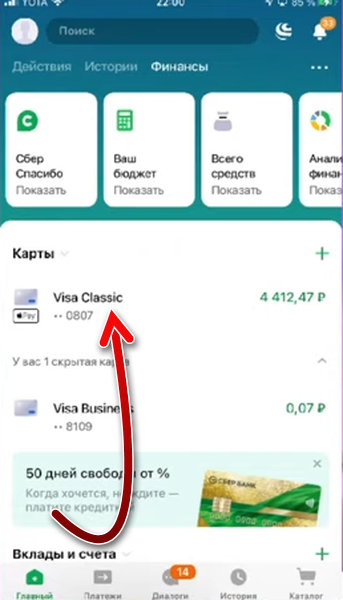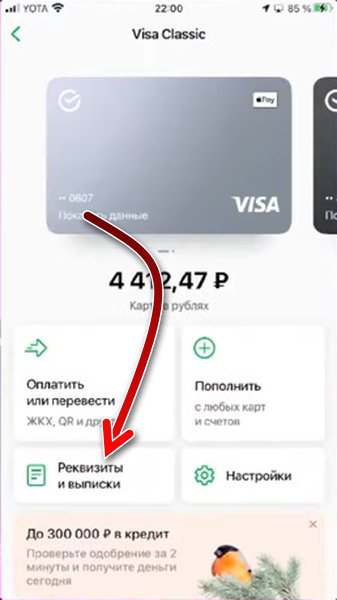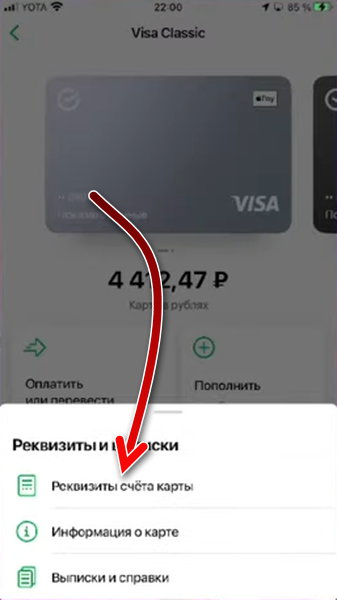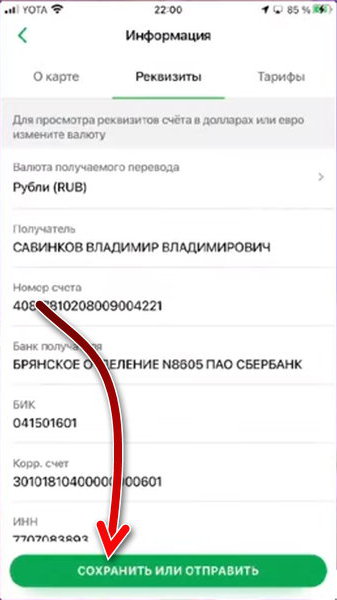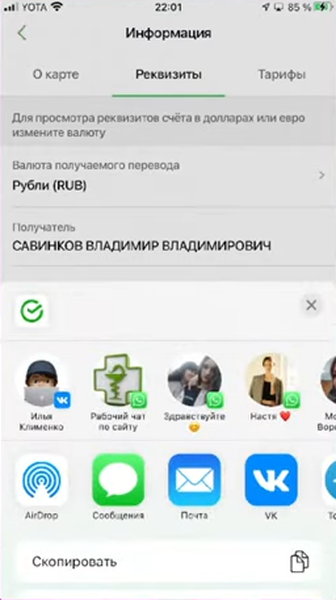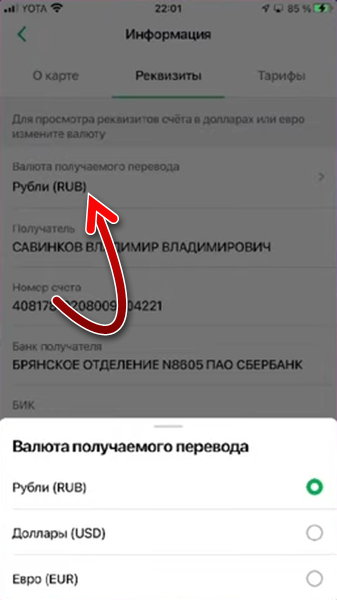Сбербанк разработал для своих клиентов систему проведения платежей через интернет посредством онлайн кабинета. Это позволяет не отвлекаться от повседневных дел для посещения офиса банка или поисков ближайшего банкомата. Совершать переводы можно как с домашнего компьютера, так и с мобильного телефона.
Какие реквизиты нужны для корректной оплаты и где их брать?
Через Сбербанк Онлайн производится перевод денег на оплату коммунальных услуг, детских садов, банковских кредитов, товаров из интернет-магазинов и т. д. Важно правильно указать реквизиты организации или частного лица. При регулярном использовании данных система выделит их в отдельную вкладку.
Общими сведениями для оплаты счетов в любых государственных или коммерческих учреждениях являются:
- ИНН;
- БИК.
Дополнительно при расчёте по кредитным обязательствам в сторонних банках нужны:
- расчётный счёт получателя;
- номер договора.
Для внесения платежей за коммунальные услуги, энергопотребление и т. п. необходимо знать:
- лицевой счёт пользователя;
- номер договора.
Все требуемые реквизиты находятся:
- в квитанциях на оплату;
- в договорах;
- в постановлениях уполномоченных государственных органов (при оплате штрафных и иных санкций).
Перевод человеку потребует знания информации о получателе:
- Ф.И.О.;
- номер мобильного телефона;
- номер карты;
- расчётный счёт;
- ИНН;
- адрес регистрации;
- реквизиты банка, обслуживающего карту физического лица.
Подключение Сбербанк Онлайн на компьютере
Для регистрации на сервисе Сбербанк Онлайн необходимо иметь дебетовую карту банка, привязанную к номеру мобильного телефона владельца с подключённым смс–оповещением.
Пошаговая инструкция создания личного кабинета:
- Вбейте в строку поиска браузера «Сбербанк онлайн» и зайдите на официальный сайт.
- В новом окне нажмите «Регистрация».
- Впишите номер карты и нажмите «Продолжить».
- Введите код из смс с номера 900, далее «Продолжить».
- В новом окне в соответствующих полях напишите логин, пароль, повторите пароль. Нажмите «Зарегистрироваться».
После успешной регистрации в середине окна появится сообщение, после чего произойдёт переход в личный кабинет.
Перевод средств организации
Посредством личного кабинета Сбербанк Онлайн легко провести оплату счетов различных организаций:
- услуги ЖКХ;
- мобильная связь;
- налоговые сборы;
- штрафные санкции ГИБДД;
- интернет и телевидение;
- образовательные услуги;
- посещение детского сада.
Также можно внести средства в благотворительные фонды, произвести покупки в интернет-магазинах, застраховать имущество (жизнь, здоровье), поучаствовать в инвестировании и многое другое.
Процесс перевода денег в личном кабинете:
- В строке меню переходите по вкладке «Переводы и платежи».
- Пролистайте вниз до указателя «Организациям», кликните «Рублёвый перевод по России».
- Заполните в полях сведения об организации (БИК, расчетный счёт, ИНН), выберите карту, с которой произойдёт списание денег, кликните «Продолжить».
- Внесите дополнительные сведения (наименование учреждения, КПП, сумму для списания, название платежа), далее «Продолжить».
- В открывшемся окне проверьте внесённую информацию, нажмите «Продолжить».
- В новом окне посмотрите размер комиссии и кликните «Оплатить … руб.».
- В окне «Подтверждение платежа» введите СМС-код и подтвердите перевод.
Можно самостоятельно выбрать компанию в соответствующем разделе внизу страницы во вкладке «Переводы и платежи».
Перевод физическим лицам по реквизитам
В личном кабинете можно быстро перевести деньги частному лицу, зная необходимые данные о получателе.
Пошаговый процесс перевода средств физическому лицу:
- После входа на личную страницу идите в раздел «Переводы и платежи» и опустите курсор до указателя «Другому человеку».
- Выберете подходящий пункт, для примера, «Клиенту Сбербанка».
- Откроется окно для перевода денег с возможностью выбора (по номеру карты, номеру телефона, расчётному счёту). Кликните по нужной иконке, например, «Карта».
- Забейте номер карты получателя, выберите карту для списания, укажите сумму, по желанию напишите сообщение, кликните «Перевести».
- В открывшемся окне проверьте реквизиты, нажмите «Подтвердить по SMS».
- Перевод платежа подтвердите кодом из сообщения.
Перевод в другой банк
Через онлайн сервис клиенту легко оплатить кредитные долги Сбербанка или другой финансовой организации.
Пошаговый процесс оплаты кредита в стороннем банке:
- Пройдите в меню «Переводы и платежи».
- Опуститесь по странице вниз, остановитесь возле указателя «Погашение кредитов» и кликните «В других банках».
- В выпавшем меню выберете свой кредитный банк или нажмите «Кредиты/переводы в другой банк по БИК».
- Определите карту, с которой будет сделан перевод, введите БИК банка (он указан в договоре).
- Напишите в соответствующих окошках расчётный счёт организации, номер договора, Ф.И.О. лица, на которого оформлен кредит, далее «Продолжить».
- Напишите сумму платежа.
- В новом окне проверьте информацию и жмите «Оплатить …» (перевод в иное учреждение сопровождается комиссией, которая отражается в итоговой оплате).
- Заверьте намерение путём нажатия кнопки «Оплатить» и последующего введения одноразового пароля из смс сообщения.
Подтверждение перевода
Подтвердите намерение переслать деньги путём введения смс-кода, который придет на телефон с номера 900. В сообщении находится введённая информация для сопоставления со сведениями, указанными в личном кабинете, и одноразовый пароль. После проверки введите код и кликните «Подтвердить».
Если пароль не пришёл, позвоните по номеру 900 и сообщите о ситуации.
Оплата по реквизитам через мобильное приложение Сбербанк Онлайн для Android
Управление платежами через телефон на платформе Android с установленным приложением Сбербанка позволит пользователю моментально совершить операцию. Приложение доступно для скачивания в Google Play.
Поэтапный процесс оплаты на примере перевода средств организации:
- На мобильном устройстве пройдите в приложение банка, выберете карту для оплаты, нажмите «Платежи и переводы».
- В списке возможных переводов выберите «На счёт в другой банк».
- Вбейте номер расчётного счёта банка получателя.
- Система уточнит, кому предназначен перевод. Кликните «Организации».
- Введите реквизиты организации, далее – «Оплатить».
- Впишите наименование организации-получателя, далее – «Оплатить».
- Укажите назначение платежа, проверьте введённую информацию, снова кликните «Оплатить».
- Введите сумму для оплаты, проверьте сведения, кликните «Оплатить».
Оплата по реквизитам через мобильное приложение Сбербанк Онлайн для IOS
Скачать приложение для iPhone, iPad и Apple Watch можно в интернет-магазине App Store.
Пошаговое руководство для пользователей гаджетов с ОС IOS:
- В приложении банка выберите карту для списания.
- Кликните «Платёж или перевод».
- Из выпадающего меню определите, какой перевод необходим.
- Система предложит варианты поиска организации. Выберите подходящий или вбейте название в сроку поиска.
- Далее укажите Ф.И.О. получателя, проверьте данные, нажмите «Продолжить».
- Напишите адрес клиента, назначение платежа и нажмите «Продолжить».
- Вбейте сумму перевода, нажмите «Перевести».
Комиссия
В определённых случаях при переводе денег через онлайн-кабинет банк берёт процент за использование ресурса. Основным условием начисления комиссии является принадлежность счёта клиента к Сбербанку.
Комиссия начисляется в размере 1 % от вносимой суммы (максимум 1000 рублей) в случаях:
- если обслуживающим банком получателя платежа является Сбербанк, клиент находится в другом городе и перевод происходит в рублях;
- если средства перечисляются на счёт, открытый в другом финансовом учреждении;
- если происходит оплата кредитных обязательств иных банков.
Перевод денежных средств на карту физического лица, пользователя услуг Сбербанка, является бесплатным.
Подробную информацию о комиссионных тарифах можно прочитать здесь [Документ 1].
Сроки перевода
Поступление денег на счёт получателя занимает различное количество времени.
Срок ожидания составляет:
- 3 рабочих дня – организация или физическое лицо находятся в другой тарифной зоне.
- На следующий день деньги переводятся:
- по расчётному счёту;
- на кредитную карту Сбербанка.
- Моментально – на дебетовые карты банка.
Время доставки средств на карты других банков и баланс учреждений, обслуживаемых сторонними организациями, зависит от банка-получателя.
Возможные сложности с достоверностью указанных данных
Пользователь онлайн-сервиса может по ошибке неправильно внести данные в поля платежа. Например, расчётный или корреспондентский счёт имеет большой набор цифр. Система не позволит клиенту пройти на следующий этап, если количество символов будет недостаточным, и укажет на ошибку путём сообщения красного цвета.
В случае, если платёж прошёл, но есть сомнения, просмотрите его статус в «Истории операций». Отклонённые банком действия отмечаются красным цветом. Такую операцию можно редактировать. Перепроверьте реквизиты, исправьте ошибки и проведите оплату повторно.
Что делать, если реквизиты были введены неверно/оказались неправильными?
Случается, что клиент по невнимательности или недостаточной осведомлённости указывает ошибочные реквизиты.
Вернуть деньги назад возможно в некоторых случаях:
- если недостоверность была обнаружена сразу, следует позвонить на горячую линию банка по номеру 900 или по телефонам горячей линии 8 800 555 5550, +7 (495) 500 5550, и оператор поможет исправить ситуацию;
- если платёж прошёл, следует распечатать справку и обратиться с документами в отделение банка по месту нахождения.
Действия для получения справки в личном кабинете:
- С правой стороны вверху кликните вкладку «История операций».
- Найдите услугу, оплату которой требуется подтвердить, и нажмите её.
- Откроется окно с проведённой операцией. Пролистайте страницу вниз, нажмите вкладку «Справка о выполнении платежа».
- Появится окно с детализацией, заверенной сотрудником банка, и печатью. Сфотографируйте документ и покажите в офисе Сбербанка. При необходимости справку можно распечатать.
Широкие возможности Сбербанк Онлайн одновременно с понятным интерфейсом позволяют использовать ресурс для совершения любых денежных переводов по имеющимся реквизитам. Сервис экономит не только время, но и деньги: комиссия для переводов в банкоматах и отделениях банка составляет больший процент.
Как сделать оплату по реквизитам в СберБанк Онлайн?
Оплата счёта по реквизитам через Сбербанк Онлайн
- Войдите в личный кабинет Сбербанк Онлайн под своей учетной записью.
- В разделе «Переводы и Платежи» выберите «Перевод организации».
- Введите следующие реквизиты: Номер счета 40702810038040031723. ИНН 7703597369. БИК 044525225. Ваши ФИО и Адрес
- Произведите оплату.
- Как перевести деньги на реквизиты?
- Как сделать оплату через Сбербанк Онлайн?
- Что такое платеж по реквизитам?
- Как перевести деньги по реквизитам без комиссии?
- Какие реквизиты нужны для перевода денег на счет СберБанка?
- Можно ли отправлять реквизиты для перевода?
- Как произвести оплату по реквизитам?
- Почему не получается оплатить через Сбербанк Онлайн?
- Как сделать оплату онлайн?
- Как оплатить в Сбербанке по реквизитам?
- Как быстро проходит платеж по реквизитам?
- Какую сумму можно переводить по реквизитам?
- Какая комиссия за перевод по реквизитам?
- Как оплатить через СберБанк Онлайн по номеру договора?
- В каком случае Сбербанк берет комиссию за перевод?
- Где найти реквизиты для перевода Сбербанк?
- Зачем нужны реквизиты для перевода?
- Какие нужны реквизиты для перевода?
- Как оплатить счета?
- Как оплатить по квитанции?
- Как оплатить банковской картой через Интернет?
- Что относится к платежным реквизитам?
- Как обозначается номер счета в реквизитах?
- Как перевести деньги на расчетный счет?
- Как перевести деньги со счета на счет без комиссии Сбербанк?
- Сколько денег можно переводить через СберБанк Онлайн?
- Как оплатить счет на оплату без комиссии?
- Что значит перевести на реквизиты?
- Какие реквизиты карты можно сообщать для перевода денег?
- Как заполняются банковские реквизиты?
Как перевести деньги на реквизиты?
Достаточно прийти в отделение с паспортом и заполнить заявление на перевод. В заявлении отправитель указывает название и реквизиты банка, куда должны прийти деньги, а также фамилию, имя, отчество адресата и его паспортные данные. Получателю выдадут деньги в кассе банка.
Как сделать оплату через Сбербанк Онлайн?
Как оплачивать покупки по SberPay:
- Выберите SberPay как способ оплаты.
- Отсканируйте QR-код сканером в приложении СберБанк Онлайн или воспользуйтесь оплатой по номеру телефона.
- Подтвердите оплату в приложении СберБанк Онлайн.
Что такое платеж по реквизитам?
Позволяет оплатить услуги или товары, зная только банковские реквизиты поставщика. Средства будут зачислены на следующий банковский день.
Как перевести деньги по реквизитам без комиссии?
Перевод по реквизитам счёта
Часть банков предлагает бесплатный перевод денег по реквизитам. Такая услуга доступна, например, клиентам Альфа-Банка (с 30 июня включена во все пакеты услуг), Рокетбанка (5 или 10 переводов в месяц в зависимости от тарифа), Тинькофф банка. Осуществить перевод можно через интернет-банк.
Какие реквизиты нужны для перевода денег на счет СберБанка?
Условия для перевода:
- ФИО (для ИП или частного лица) или наименование (для ООО и других организаций) получателя денег;
- номер счета (как правило — расчетного, хотя в некоторых случаях допускается выполнение переводов и на другие виды счетов — специальных, накопительных и т.
Можно ли отправлять реквизиты для перевода?
— В случае перевода денег от человека к человеку достаточно сообщить только номер карты или номер телефона, к которому привязан счет. Организации обычно переводят деньги по реквизитам банковского счета. Их можно сообщать без опаски: зная лишь реквизиты счета, никто не сможет получить доступ к вашим деньгам.
Как произвести оплату по реквизитам?
Оплата по реквизитам:
- Зайти в личный кабинет.
- Перейти в раздел платежей.
- Выбрать категорию.
- Заполнить реквизиты (на этот раз абсолютно все).
- Перепроверить данные. Учитывая тот факт, что автоматически в данном случае ничего не заполняется, проверять нужно очень тщательно.
- Ввести сумму платежа и подтвердить операцию.
Почему не получается оплатить через Сбербанк Онлайн?
Сбер Если у вас не проходит платёж в онлайн-магазине или через SberPay, это скорее всего вызвано изменением настроек операций по карте. В разделе «Лимиты и ограничения» есть вкладка «Покупки в интернете», где по умолчанию разрешено платить картой без подтверждения по СМС.
Как сделать оплату онлайн?
Чтобы легально принимать платежи в онлайне, бизнес должен подключить онлайн-кассу и зарегистрировать ее в налоговой. Касса фискализирует каждую операцию: передает информацию о платеже в налоговую и печатает чек для покупателя. По закону чек нужно выбить и передать клиенту в момент оплаты.
Как оплатить в Сбербанке по реквизитам?
Оплата счёта по реквизитам через Сбербанк Онлайн:
- Войдите в личный кабинет Сбербанк Онлайн под своей учетной записью.
- В разделе «Переводы и Платежи» выберите «Перевод организации».
- Введите следующие реквизиты: Номер счета 40702810038040031723. ИНН 7703597369. БИК 044525225. Ваши ФИО и Адрес
- Произведите оплату.
Как быстро проходит платеж по реквизитам?
По общим правилам банк должен перевести деньги на расчетный счет получателя в течение 3 рабочих дней. Моментально зачисляются деньги на счета внутри одного банка. Если спустя 3 дня деньги не зачислены, нужно уже проверять реквизиты перевода и, если есть ошибки — вносить изменения.
Какую сумму можно переводить по реквизитам?
По номеру счета можно переводить большие суммы: у многих банков лимит больше 1-2 млн рублей. По реквизитам обычно переводят деньги юрлицам. Для этого потребуется чуть больше данных: код получателя (ИНН, ЕГРПОУ, IBAN — номер банковского счета в международном формате);
Какая комиссия за перевод по реквизитам?
Если вы хотите перевести средства тому, у кого карта числится не в том же банке, что и у вас, то за это может взиматься комиссия. Обычно это 1-1,5% от суммы перевода. Некоторые банки устанавливают лимит на перевод средств в месяц, и это тоже нужно учитывать.
Как оплатить через СберБанк Онлайн по номеру договора?
Для осуществления оплаты вам необходимо:
- Зайти в личный кабинет Сбербанк Онлайн.
- В разделе «Платежи» в строке поиска введите «RU-CENTER» или «РСИЦ».
- Выберете карту, с которой производите оплату.
- Введите номер вашего договора с RU-CENTER.
- Введите сумму для перевода на баланс вашего договора.
- Подтвердите операцию по SMS.
В каком случае Сбербанк берет комиссию за перевод?
СберБанк с 1 июля вводит комиссию в 1,25% за переводы со своих карт на карты других банков через их приложения или сайты, сообщает кредитная организация. Минимальный размер комиссии составит 30 рублей, максимальный — 150 рублей. Комиссия будет взиматься в той валюте, в которой открыт счет в СберБанке.
Где найти реквизиты для перевода Сбербанк?
В приложении СберБанк Онлайн
Перейдите по ссылке или откройте приложение → нажмите на нужную карту или счёт → «Реквизиты и выписки» → «Выписки и справки» → «Реквизиты для перевода» → выберите язык → следуйте подсказкам.
Зачем нужны реквизиты для перевода?
Банковские реквизиты.
Нужны, чтобы переводить деньги со счета на счет. Например, начислять зарплату или получать деньги за товары и услуги. Банковские реквизиты состоят из реквизитов владельца счета и реквизитов банка.
Какие нужны реквизиты для перевода?
Чтобы перевести вам деньги:
- Название банка и номер телефона, к которому привязан счет. В большинстве случаев этих данных достаточно для перевода.
- Номер банковской карты. Он расположен на ее лицевой стороне и обычно состоит из 16 цифр.
- Номер расчетного счета. Он состоит из 20 цифр.
Как оплатить счета?
Оплатить ЕПД можно:
- онлайн на официальном сайте Мэра Москвы mos.ru:
- для собственников и нанимателей жилых помещений;
- для собственников нежилых помещений.
- онлайн через приложение «Госуслуги Москвы».
- отсканировав QR-код.
- лично в отделениях банков, «Почты России», а также с помощью банкоматов и платежных терминалов.
Как оплатить по квитанции?
Как можно оплатить ЖКХ и что будет, если не платить:
- Через госуслуги
- Через государственную информационную систему ЖКХ
- Через личный кабинет управляющей компании и поставщика услуг
- Через личный кабинет или приложение банка
- Через управляющую компанию
- Через кассу поставщика услуг
- В кассе банка
- Через терминалы или банкоматы
Как оплатить банковской картой через Интернет?
Делать это довольно просто. Вводишь номер карты, ее код CVV2/CVC2 (три цифры на обратной стороне карты), нажимаешь кнопку «готово» — деньги поступили на счет продавца, товар куплен. Это удобный способ, если помнить про правила безопасности.
Что относится к платежным реквизитам?
Платежные реквизиты:
- Полное юридическое наименование организации либо ФИО индивидуального предпринимателя
- Номер расчетного счета (не нужен, если получатель платежа — банк)
- Название банка.
- Корреспондентский счет.
- Банковский идентификационный код (БИК)
- Индивидуальный номер налогоплательщика (ИНН)
Как обозначается номер счета в реквизитах?
Номер расчетного счета состоит из 20 цифр — в них зашифрованы данные о самом адресате и характеристиках счета. Первые цифры счетов физических лиц — 408, частных российских компаний — 407, государственных организаций — 405 и 406. Четвертая и пятая цифры указывают, кто открыл счет и с какой целью.
Как перевести деньги на расчетный счет?
Такой перевод можно сделать через мобильное приложение или личный кабинет на сайте вашего банка. Здесь есть два варианта: Перевод со счёта (карты) физлица на бизнес-счёт по реквизитам.Перевод денег с личного счёта физлица:
- ИНН получателя;
- БИК банка-получателя;
- номер счёта получателя;
- назначение платежа.
Как перевести деньги со счета на счет без комиссии Сбербанк?
В мобильном приложении или личном кабинете СберБанк Онлайн зайдите в раздел «Платеж» → «Тарифы и лимиты» → «Переводы без комиссии» → выберите подписку.
Сколько денег можно переводить через СберБанк Онлайн?
В СберБанк Онлайн вы можете переводить до 50 000 ₽ в месяц без комиссии на счёт клиенту СберБанка. При переводе свыше 50 000 ₽ будет взиматься комиссия 1%.
Как оплатить счет на оплату без комиссии?
Как оплатить коммунальные услуги без комиссии:
- Портал Госуслуг
- На сайтах поставщиков услуг и в их терминалах
- Сайт банка
- В пунктах приема платежей МП «КВЦ» и на сайте МП КВЦ г.
- ГИС ЖКХ — государственная информационная система ЖКХ.
Что значит перевести на реквизиты?
Что такое перевод по реквизитам? Партнерский материал Оплата по реквизитам — это осуществление денежных платежей на счета компаний или на банковский счет конкретного человека. С ее помощью человек сможет оплачивать товары или услуги, переводить деньги на счета предприятий или обычных граждан.
Какие реквизиты карты можно сообщать для перевода денег?
Сообщать можно только номер карты и только проверенным людям. Имя, фамилию, срок действия и код безопасности сообщать нельзя. Смс-код нельзя сообщать никому и никогда. Оставили карту без присмотра — перевыпускайте.
Как заполняются банковские реквизиты?
Порядок заполнения заявления:
- «БИК» — указывается 9-значный идентификационный код банка получателя;
- «Корреспондентский счет» — указывается 20-значный номер корреспондентского счета банка получателя;
- «Наименование банка получателя» — указывается наименование банка получателя и его местонахождение;
Ответить
Почти каждый гражданин имеет в своём распоряжении карту Сбербанка. Некоторые получают на неё зарплату или выплаты, другие используют её для перевода с карты на карту, третьи просто хранят на ней деньги. Каждый держатель карты Сбербанка имеет свой счёт, а у каждого банковского счёта есть свои реквизиты.
В этой статье рассмотрим, как узнать и распечатать резвится карты Сбербанка, используя приложения Сбербанк Онлайн. Также разберемся, есть ли в списке реквизитов какие-то конфиденциальные данные, которые никому нельзя передавать.
Содержание
- Как узнать реквизиты карты через Сбербанк онлайн
- Предлагаем посмотреть это видео:
- Как узнать реквизиты мультивалютной карты через Сбербанк Онлайн
- Какие сведения есть в реквизитах карты?
- Можно ли кому-то передавать реквизиты карты
- Как ещё получить реквизиты карты
Как узнать реквизиты карты через Сбербанк онлайн
Далее рассмотрим пошаговую инструкцию, которая позволяет получить доступ к реквизитам карты через приложение Сбербанк Онлайн. Эта инструкция подойдёт и для получения реквизитов через Сбербанк онлайн на компьютере — шаги те же, но внешний вид будет отличаться.
- Откройте приложение Сбербанка на смартфоне и тапните на карту, реквизиты которой хотите получить.
- Теперь зайдите в раздел «Реквизиты и выписки».
- Появится небольшое меню, на котором тапните на «Реквизиты счёта карты».
- В результате откроется страница, на которой будут все реквизиты карты. Для того чтобы распечатать их, тапните внизу кнопку «Сохранить и отправить».
- Откроется окно с выбором мессенджеров, через которые можно отправить реквизиты карты. Если вы хотите самостоятельно распечатать их, то через это окно сохраните реквизиты в файловой системе вашего смартфона. Либо отправьте самому себе, например, в Telegram в чат «Избранное» или в другой мессенджер в аналогичный чат.
- Файл с реквизитами будет в формате .pdf, с которого можно распечатать их или скопировать для дальнейшей вставки в другом приложении.
Предлагаем посмотреть это видео:
Как узнать реквизиты мультивалютной карты через Сбербанк Онлайн
Карты бывают не только рублёвыми, но и мультивалютными. Если у вас мультивалютная карта, то у счёта для каждой валюты будут разные реквизиты, соответственно, если вы хотите получить деньги на карту не в рублях, а в другой валюте, то нужно предоставить реквизиты именно для нужной вам валюты.
Чтобы переключаться между валютами, тапните вверху экрана на список валют и выберите нужное. При смене валюты реквизиты поменяются.
Если в списке у вас есть только рубли, значит у вас не мультивалютная карта, а только рублёвая. Карты с платёжной системой Мир выпускаются только рублёвые, а мультивалютными могут быть Mastercard, Visa, Maestro, Union pay.
Вам может быть это интересно: Как перевести деньги без приложения Сбербанк.
Какие сведения есть в реквизитах карты?
Реквизиты карты необходимы для того, чтобы осуществить на неё банковский перевод. Например, они могут понадобиться работодателю, который будет оплачивать зарплату со счёта, или при получении каких-то выплат от онлайн-сервисов. Вот какие реквизиты есть в списке:
- Наименование валюты — в начале списка реквизитов указывается валюта счёта. Переводить деньги по реквизитам карты можно только в соответствующей валюте.
- Получатель — это фамилия, имя и отчество получателя. Они являются необходимой частью реквизитов.
- Номер счёта — это не номер карты. Номер счёта — это счёт держателя карты в банке, на него поступают деньги, а затем со счёта они поступают на баланс карты. К одному счёту иногда могут быть привязаны несколько карт.
- Банк получателя — это филиал Сбербанка, в котором открыт счёт держателя карты.
- Банк — это уникальный код отделения банка, в котором обслуживается данная карта.
- Корреспондентский счёт — это другой счёт, который отражает транзакции одного банка по платёжному поручению, за счёт другого банка согласно корреспондентскому договору между ними.
- ИНН — это индивидуальный налоговый номер держателя карты.
- КПП — это код причины постановки на учёт. В зависимости от вида деятельности, этот код может отличаться.
- SWIFT-код — реквизит, необходимый для получения платежей от зарубежных банков.
Все эти сведения присваиваются держателю карты во время получения карты на основании предоставленных документов. Для получения этих реквизитов что-то отдельно после получения карты делать не нужно.
Можно ли кому-то передавать реквизиты карты
Некоторые пользователи интересуются — можно ли давать всем эти реквизиты, и нет ли в них каких-то конфиденциальных сведений, которые могут поставить под угрозу счёт в банке. Какие данные карты являются конфиденциальными:
- В первую очередь — это пин-код и CVV код. Их никому нельзя давать.
- Номер карты в какой-то мере тоже конфиденциален, потому что в сочетании с известным пин-кодом и CVV-кодом, он позволяет получить доступ к счёту.
- Банковский номер телефона, который привязан — доступ к нему нельзя никому давать.
Эти сведения карты никому нельзя передавать, и они не являются частью реквизитов, которые мы рассмотрели в этой статье. В самих же реквизитах карты нет никаких сведений, которые являются конфиденциальными и их без опасений можно передавать при необходимости.
Секретные данные карты, такие как CVV-код, пин-код, номер карты и банковский номер телефона в сочетании с остальными реквизитами, дают возможность получить доступ к счёту. Это значит, с него можно будет выводить деньги и даже брать кредит на имя держателя карты. Поэтому секретные данные карты (не реквизиты) всегда держите в тайне.
Как ещё получить реквизиты карты
Увидеть реквизиты карты можно в банкомате, который выдаёт наличные. Но распечатать их оттуда не получится. Можно сфотографировать с экрана или переписать. Чтобы узнать реквизиты карты, вставьте её в картоприёмник банкомата Сбербанка и введите пин-код, когда появится запрос на него. Затем перейдите в раздел «Мои счета», зайдите в управление нужно картой, а потом нажмите на «Реквизиты».
Видео ниже показывает, как получить реквизиты карты в банкомате.
Также получить и распечатать реквизиты можно в любом отделении Сбербанка. Для этого возьмите с собой карту, возможно понадобится паспорт, и обратитесь со своей просьбой к любому оператору отделения. Попросите распечатать реквизиты, если вам нужны они в бумажном виде.
Как посмотреть реквизиты карты в Сбербанк Онлайн?
Каждый клиент, открывший счёт в Сбербанке, получает карту, необходимую для удобного доступа к деньгам. Карта привязывается к счёту, но номер у неё совершенно другой. Человеку нередко требуется узнать все реквизиты карты, но он не знает, как это сделать. На самом деле, всё очень просто.
Зачем может потребоваться знать реквизиты карты?
Как посмотреть реквизиты карты через Сбербанк Онлайн?
Другие способы узнать реквизиты карты Сбербанк
В каком случае можно передавать данные о реквизитах?
Кому нельзя передавать реквизиты?
Правила безопасности и конфиденциальности
Зачем может потребоваться знать реквизиты карты?
Чаще всего банковские реквизиты нужны, чтобы отдать их в бухгалтерию по месту работы. Работодатель будет перечислять заработную плату на этот счёт. Но одного номера карты для этого недостаточно. Необходимо указать полную информацию по счёту.
Также предприниматели, производя безналичные расчёты, обмениваются со своими партнёрами банковскими реквизитами. Это обеспечивает полноценную работу компании или отдельного ИП. Реквизиты карты могут понадобиться частным лицам и в других случаях.
Как посмотреть реквизиты карты через Сбербанк Онлайн?
«Сбербанк Онлайн» – это интернет-банкинг, который позволяет управлять собственным счётом через интернет. Человеку необходимо зарегистрироваться в системе. После этого он может пользоваться Сбербанк Онлайн дома: выполнять различные операции и переводить деньги.
Чтобы посмотреть реквизиты своей карты в Сбербанк Онлайн, необходимо авторизоваться в личном кабинете, затем найти список всех карт, выбрать из них нужную и нажать «Информация по карте». Во вкладке с детальной информацией клиенту следует найти «Реквизиты перевода на счёт карты». Там он увидит всю необходимую информацию.
Другие способы узнать реквизиты карты Сбербанк
Если у клиента не подключена система «Сбербанк Онлайн», то есть и другие способы узнать реквизиты карточного счёта:
- заглянуть в договор, который был выдан при оформлении карты;
- позвонить на номер бесплатной горячей линии Сбербанка: 8-800-555-55-50;
- посетить ближайшее отделение банка, захватив с собой карту и паспорт;
- вставить карту в банкомат или терминал, поддерживающий такую функцию (нажать «Мои платежи», а затем «Реквизиты»); можно распечатать данные на чеке;
- войти на официальный сайт Сбербанка и выбрать свой регион, а затем слева внизу страницы найти вкладку «О банке», перейти в «Реквизиты», а потом нажать на «Проверка 20-значного счёта»; здесь уже нужно ввести свои данные и выбрать «Сформировать».
Последний способ несколько сложный, потому не пользуется популярностью среди населения.
В каком случае можно передавать данные о реквизитах?
Поступая на новую работу, человек обязательно должен предоставить в бухгалтерию свой расчётный счёт для получения заработной платы. Передавать эти данные своему работодателю не только можно, но и нужно. В то же время номер пластиковой карты, которая привязана к счёту, и другие её данные не требуются бухгалтерии для перевода заработной платы работнику.
Эту информацию не только не нужно предоставлять на работе, но и в целом её крайне опасно разглашать, кому бы то ни было. Если требуется получить какой-то денежный перевод, то в целях безопасности рекомендуется не давать номер карты и другие её данные, а сообщить расчётный счёт в Сбербанке.
Кому нельзя передавать реквизиты?
Зачастую мошенники пытаются получить доступ к секретной информации клиентов Сбербанка и других банков. Без необходимости никому не следует сообщать свои конфиденциальные данные. Но если реквизиты счёта карты – это информация, которая не принесёт пользы мошенникам, то номер пластиковой карточки – это данные, которые передавать кому-либо следует с осторожностью. Вместе с номером нельзя сообщать другую информацию.
Злоумышленники преследуют держателей карт повсюду. Они звонят по телефону и, рассказывая всё время разные байки, пытаются выманить секретные данные карты. Сам банк никогда не звонит своим клиентам с такими вопросами. Мошенники же, нередко представляются сотрудниками Сбербанка. Клиенты должны проявлять бдительность, не только снимая деньги с банкомата или расплачиваясь в магазине, но и разговаривая по телефону или переписываясь с кем-либо в интернете. Мошенники могут взломать аккаунт вашего друга и писать от его лица.
Правила безопасности и конфиденциальности
Зная номер карты, указанный на её лицевой стороне, имя владельца, срок действия пластика и секретный код CVV2, записанный на обороте карточки, можно без проблем украсть деньги с чужого счёта. Большинство интернет-магазинов предоставляет возможность расплатиться безналичным расчётом, введя эти данные. Это обычная практика. Потому пластиковую карту необходимо держать при себе и не давать другим людям. Если карта утеряна, то человеку следует заблокировать её и обратиться в банк для восстановления.
Нередко в интернете приходят сообщения с просьбой указать реквизиты карты, чтобы получить какой-то неожиданный выигрыш. Такие письма могут содержать ссылки, на которые запрещается нажимать. После перехода по ним клиент «дарит» злоумышленникам свои данные. Вирус собирает с компьютера все пароли, в том числе и от Сбербанк Онлайн. Мошенники могут воспользоваться этим.
Время выдачи
3 минуты – 3 дня
Реклама
МФК «Лайм-Займ» (ООО)
Реклама
ООО МКК «Академическая»
У каждой карты есть карточный счет. Как узнать его реквизиты в Сбербанк Онлайн – на сайте и в приложении?
При оформлении карты в Сбербанке клиент получает саму карту и конверт с пин-кодом. Этого вполне достаточно для оплаты товаров и услуг через интернет или в магазине. Но все сложнее – к каждой карте привязан счет, который имеет персональные реквизиты. Благодаря реквизитам банк может понять, куда отправлять деньги. Обычно реквизиты карты нужны, чтоб получать деньги от юридических лиц. Посмотреть реквизиты можно дистанционно, через личный кабинет клиента. Как это сделать, мы расскажем далее, с пошаговыми иллюстрациями.
Как узнать реквизиты карты через сайт?
Для получения реквизитов нужно зайти в личный кабинет в системе банка – перейти на официальный сайт банка и в правом верхнем углу войти в раздел «СберБанк Онлайн».
Откроется форма авторизации, в которой нужно ввести логин и пароль. После ввода кликнуть «Войти». Если у вас нет логина и пароля, то надо кликнуть «Регистрация» и получить его, указав запрашиваемые личные данные и координаты для связи.
На главной странице личного кабинета отображаются все активные продукты в левом боковом меню. Если карт несколько, надо выбрать ту, по которой нужны реквизиты, и кликнуть по ней.
Появится вся информация по карте. Для просмотра реквизитов следует выбрать раздел «О карте». Можно посмотреть реквизиты на экране личного кабинета или распечатать. Если нет подключенного принтера, то можно кликнуть «Печать» и открывшийся документ сохранить на компьютере.
Важно отметить, что процедура просмотра реквизитов едина как для дебетовой, как и для кредитной карты. Таким способом можно посмотреть реквизиты бесплатно в любое время, неограниченное количество раз.
Как узнать реквизиты через мобильное приложение?
Таким способом можно посмотреть реквизиты, если установлено мобильное приложение «СберБанк Онлайн». Скачать его можно через официальный сайт, выбрав тип операционной системы телефона.
Для просмотра реквизитов потребуется запустить приложение на телефоне и войти, используя ранее полученный логин и пароль, или опцию «вход по отпечатку пальца».
На главной странице выбрать карту и кликнуть по ней.
В открывшемся окне выбрать «Реквизиты и выписка». Внизу страницы появится окно, в котором выбрать «Реквизиты счета карты».
Откроется страница, на которой можно посмотреть реквизиты по выбранной карте. Дополнительно банк предлагает отправить реквизиты по смс или на адрес электронной почты. Услуга отправки реквизитов бесплатная.
Окончил Белорусский Государственный Университет в 2012 году по специальности «Журналистика». Специализируется на финансовой аналитике, обзорах и пресс релизах. Целеустремлён и считает что цель всегда оправдывает средства.
Рекомендуем к прочтению
Клиенты «Сбербанка» активно используют личный кабинет для оплаты счетов, перечисления средств другим пользователям или для получения микрозайма на карту. Из статьи вы узнаете, как осуществить перевод ИП или организации через «Сбербанк Онлайн» или приложение для смартфона.
Содержание
- Как физическому лицу перевести деньги со своей карты на счет ИП через «Сбербанк Онлайн»?
- Вход в систему
- Заполняем реквизиты
- Подтверждение платежа
- Что указать при переводе на счет: ИП — это частное лицо или организация?
- Тариф на перевод на р/с ИП
- Как совершить перевод по реквизитам с карты на р/с организации через «Сбербанк Онлайн»?
- Через систему «Сбербанк Онлайн» на ПК
- Через мобильное приложение «Сбербанк Онлайн» для Android
- Через мобильное приложение «Сбербанк Онлайн» для iOS
- Комиссия за перевод юридическому лицу
- Памятка
Как физическому лицу перевести деньги со своей карты на счет ИП через «Сбербанк Онлайн»?
Одним из наиболее быстрых и удобных способов считается отправка средств в режиме онлайн. Для этого используют личную учетную запись «Сбербанка». При открытии карты клиентам рекомендуют зарегистрировать личный кабинет. Если вы не сделали этого сразу, всегда можно провести эту процедуру на официальном сайте банка.
Перечисление средств на расчетный счет ИП с банковской карты физического лица не отличается сложностью. Процедура во многом похожа на обычный перевод.
Вход в систему
«Сбербанк» имеет двойную систему авторизации. Для входа в учетную запись кроме основного пароля применяется еще и одноразовый. Его пришлют вам на телефон в виде смс-сообщения. В связи с этим, прежде чем авторизоваться в системе, убедитесь, что мобильный телефон, привязанный к счету, находится рядом с вами.
На странице авторизации введите присвоенные вам при регистрации логин и пароль. Верхняя строка отведена под имя пользователя, нижняя — под пароль.
После подтверждения идентификаторами вам откроется окно с предложением вписать одноразовый код для входа. Внесите в него полученное в сообщении число.
Заполняем реквизиты
После подтверждения вы окажетесь на главной странице. Перейдите в раздел «Платежи и переводы». Обратите внимание, в каком банке находится расчетный счет получателя. Система предложит вам выбрать, осуществить перечисление клиенту «Сбербанка» или на счет сторонней организации.
Как только вы определите направленность перевода, откроется окно операции. В него вносят реквизиты ИП, по которым будет осуществляться передача средств.
В отведенные для этого поля вставьте:
- номер расчетного счета;
- БИК;
- ИНН;
- фамилию и инициалы предпринимателя;
- назначение платежа;
- сумму, которую следует перечислить.
Справка. Обязательно указывайте корректное назначение платежа. В противном случае у ИП могут возникнуть проблемы с банком вплоть до блокировки счета.
Подтверждение платежа
Когда реквизиты внесены, нажмите кнопку «Продолжить». Система сформирует платежный документ и предложит вам проверить правильность внесенных данных. Далее подтвердите операцию при помощи одноразового пароля.
Цифровой код приходит на телефон в течение нескольких секунд. Внесите полученный номер в окошко и нажмите «Оплатить». Дождитесь, когда статус операции изменится со статуса «В обработке» на «Завершено».
При необходимости вы можете распечатать чек, подтверждающий проведение платежа.
Что указать при переводе на счет: ИП — это частное лицо или организация?
С точки зрения закона ИП обладает рядом свойств, присущим организации и физическому лицу. Это смешение прав и обязанностей является его уникальной особенностью.
Банк регистрирует расчетные счета только организациям. Физическое лицо не имеет возможности открыть р/с.
В связи с этим при осуществлении перечисления средств ИП указывайте «перевод организации».
Тариф на перевод на р/с ИП
Стоимость отправки денег зависит от нескольких факторов. Учитывается, в каком банке зарегистрирован р/с получателя, регионы обоих контрагентов и валюта, в которой осуществляется операция.
| Тип операции | Стоимость проведения платежа через «Сбербанк Онлайн», % | Максимальная стоимость |
| Платеж в рублях в пределах одного региона | бесплатно | |
| Рублевая операция за пределами региона | 1 | 1000 руб. |
| Перечисления в иностранной валюте | 0,5 | 50 USD |
| Проведение платежа в рублях в сторонний банк | 1 | 1000 руб. |
| Перевод в другой банк в иностранной валюте | 0,5 | 150 USD |
Как совершить перевод по реквизитам с карты на р/с организации через «Сбербанк Онлайн»?
Переводы на расчетный счет организации через «Сбербанк Онлайн» практически не отличаются от перечислений ИП. Внимательно вносите все реквизиты и отслеживайте статус платежа.
Через систему «Сбербанк Онлайн» на ПК
Войдите в браузер и перейдите на страницу входа в учетную запись. Далее следуйте инструкции:
- авторизуйтесь в системе;
- войдите в раздел «Переводы»;
- выберите «Перевод организации»;
- введите реквизиты (БИК, номер счета, ИНН и название);
- подтвердите операцию одноразовым паролем.
Через мобильное приложение «Сбербанк Онлайн» для Android
Если у вас установлено приложение «Сбербанк» для Андроид, введите пароль для входа и осуществите следующие действия:
- войдите в «Платежи и переводы»;
- выберите пункт «Остальные»;
- нажмите «Оплата по реквизитам»;
- в окне оплаты введите данные получателя;
- завершите операцию кнопкой «Оплатить».
Через мобильное приложение «Сбербанк Онлайн» для iOS
Перевод средств организации через приложение для iOS не отличается от действий при совершении операции на Андроид.
Комиссия за перевод юридическому лицу
За перечисление средств через онлайн-приложение на расчетный счет взимается одинаковая комиссия независимо от того, отправляете вы платеж индивидуальному предпринимателю или организации.
Памятка
Желая перевести средства через «Сбербанк Онлайн» со своей карты на расчетный счет ИП или ООО, ознакомьтесь с данной информацией:
- Убедитесь, что телефон, номер которого привязан к карте, находится в доступности. На него придет одноразовый пароль, без которого вы не сможете войти в учетную запись.
- Процедура отличается в зависимости от того, чем вы пользуетесь: мобильным приложением «Сбербанк Онлайн» или ПК.
- Следите за правильностью оформления платежного поручения. Особое внимание уделите назначению платежа.
- Во избежание недоразумений независимо от формы собственности получателя укажите «перевод организации».
- За перевод в зависимости от суммы, валюты, региона и банка получателя вам придется оплатить комиссию.
Содержание
- Преимущества оплаты через Сбербанк Онлайн
- Какие услуги и счета можно оплачивать
- Необходимые условия
- Вход в систему
- Начало работы
- Заполняем реквизиты
- Вводим недостающие данные
- Даем подтверждение
- Через мобильное приложение
- Возможные причины отказа в оплате
- Автоплатежи и автопереводы
- Шаблоны
- В отделении банка
- Оплата счета наличным расчетом
- Размер комиссии за оплату счета
- Вывод
Преимущества оплаты через Сбербанк Онлайн
Платежи через дистанционные системы от Сбербанка предполагают применение двух равноправных продуктов – интернет-банка или мобильного приложения. Первым удобнее пользоваться с планшета, ноутбука или компьютера, вторым с планшета или смартфона на операционных системах iOs или Android. Оплата через Онлайн-банкинг и приложение позволяет:
- Сэкономить время. Нет необходимости посещать отделения, стоять в очереди в кассу или в МФЦ.
- Оформлять операции без заполнения бумажного носителя. Все формы регистрируются в электронном виде, что исключает возникновение ошибок в номере счета получателя или других его реквизитах.
- Не опасаться за информационную безопасность. Все данные защищены при помощи логинов, паролей, СМС-кодов и дополнительного внутреннего шифрования. Доступа к личному кабинету у посторонних лиц нет. При отсутствии активности клиента на странице или в приложении больше 15 минут, происходит автоматическое закрытие сессии. Чтобы попасть в онлайн-банк потребуется повторно вводить логин, пароль и смс-подтверждение одноразовым паролем. С их помощью подтверждаются все транзакции, кроме переводов средств между личными счетами клиента.
- Получить финансовую экономию. Многие операции проводятся по сниженным тарифам. Комиссионный сбор либо ниже, чем в кассе, либо вообще отсутствует.
Для получения доступа к онлайн-банку можно заказать карту или пройти самостоятельную регистрацию на официальном сайте Сбербанка. Для работы Мобильного приложения необходимо предварительно его скачать в Play Маркет или AppStore, в зависимости от операционной системы смартфона. Операции в онлайн-банке можно проводить с любого компьютера в любой точке планеты, а мобильное приложение привязано к устройству. Поэтому при поездках за границу следует брать с собой телефон либо пользоваться интернет-банком для проведения оплат.
Транзакции в онлайн-банкинге доступны круглосуточно, но некоторые расчеты могут происходить в отложенном режиме. Например, оплата в адрес организаций юридических лиц, у которых расчетный счет открыт в другом обслуживающем банке могут быть недоступны во внеоперационное время. Либо транзакция по счету плательщика зафиксируется, но платеж уйдет только на следующий рабочий день.
Какие услуги и счета можно оплачивать
Сбербанк не ограничивает клиентов в том, кому переводить оплату. Это могут быть:
- коммунальные услуги;
- административные штрафы;
- налоги и сборы;
- услуги сотовых операторов;
- платежи в пользу юридических лиц за товары, услуги, работы;
- штрафы за нарушение правил дорожного движения;
- оплата за детский сад или кружки;
- услуги предпринимателей и представителей малого и среднего бизнеса;
- оплата за обучение;
- платежи за страхование.
Единственное требование к документу, по которому проводится оплата, он должен содержать необходимые реквизиты:
- расчетный счет получателя;
- информацию об обслуживающем банке;
- лицевой счет плательщика, при необходимости;
- сумму к оплате и другие дополнительные данные.
Оплата по обязательным и регулярным платежам в пользу организаций поставщиков услуг ЖКХ в Сбербанк Онлайн отличается от платежей по выставленному счету в пользу других юридических лиц.
Необходимые условия
Для проведения платежа потребуется:
- компьютер или мобильное устройство с доступом во всемирную сеть;
- карта или счет;
- логин и пароль доступа в личный кабинет;
- счет от организации, товар или услугу, которой вы хотели бы приобрести.
Вход в систему
В поисковой системе или адресной строке вводите «Сбербанк Онлайн» и переходите по ссылке. Попадаете на стартовую страницу сервиса. В левом верхнем углу экрана набираете логин и пароль. Нажимаете ниже расположенную кнопку «Войти» и ожидаете ответа системы. На ваш номер телефона поступит СМС-сообщение с одноразовым паролем доступа, которым надо заполнить поле в центре новой страницы. Подтвердив ввод, вы попадаете на свою главную страницу и получаете на телефон сообщение о входе.
Начало работы
В верхней строке экрана кликните левой кнопкой мыши на вторую слева кнопку: «Платежи и переводы», затем на ссылку «Перевод организации», находящейся во втором столбце слева.
Заполняем реквизиты
Теперь возьмите счет и начинайте внимательно заполнять все поля на закладке «Выбор получателя».
ВАЖНО!
При оплате организации все поля являются обязательными для заполнения.
Определить получателя помогут:
- номер расчетного счета (не путайте с корреспондентским);
- ИНН продавца;
- банковский идентификационный номер финансового учреждения.
При наличии нескольких карт или счетов не забудьте, выбрать тот, с которого будет осуществлено списание.
ВАЖНО!
Для облегчения заполнения реквизитов при помощи карандаша разбейте длинные номера на тройки и приготовьте увеличительное стекло.
При правильном наборе, после нажатия кнопки «Продолжить» на экране появятся наименование получателя и его банка. Эти данные необходимо сверить с полученным счетом. В случае несовпадения проверьте введенные цифры и при обнаружении ошибки перейдите по ссылке «Назад». Исправив неточности, переходите к заполнению следующих реквизитов.
Вводим недостающие данные
Это могут быть:
- номер и дата;
- назначение;
- фамилия, имя, отчество (при наличии) плательщика, его адрес по прописке и т.д.
ВАЖНО!
Для перехода к заполнению следующих полей не забывайте нажимать кнопку «Продолжить».
По заполнению будет предложено ввести сумму платежа. При переходе на следующий экран выше нее появится сумма комиссии.
Даем подтверждение
Нажмите «Получить код по СМС». На ваш телефон будет отправлено письмо с реквизитами, общей суммы к снятию, кодом к проведению операции. Код действителен в течение 300 секунд. Внимательно сверьте указанные данные с отображенными на экране. При полной тождественности заполняйте поле кода и кликните «Подтвердить». На экране появятся полные реквизиты проведенного платежа с электронной подписью банка «Исполнено».
Становятся доступны 3 ссылки:
- «Напечатать чек»;
- «Сохранить как шаблон»;
- «Повторить».
На телефон поступит сообщение о снятии денег.
Результат прохождения отслеживайте на главной странице и в истории операций. С последней страницы в любое время можно выполнить ее повторно, а также выполнить любые необходимые действия.
Далее переходите к проведению следующих действий, либо нажмите на кнопку «Выход» в верхнем правом углу экрана.
Для осуществления финансовой операции достаточно 10 минут. Почувствуйте удовольствие от использования сервиса.
Через мобильное приложение
Мобильное приложение Сбербанка позволяет выполнять большинство из доступных в Сбербанк Онлайн операций. Приложение требуется скачать и назначить код для входа.
Оплатить счет через приложение Сбербанк Онлайн можно по схожему принципу. После входа в приложение, в разделе Платежи кликнуть на На счет в другой банк, и следовать инструкции:
- в появившейся строке записать номер счета;
- выбрать Перевести по реквизитам;
- записать ИНН, БИК;
- внести детали: сумму, назначение;
- кликнуть на Сохранить чек, чтобы после иметь возможность просмотреть информацию по оплате.
Оплата по выставленному счету через мобильное приложение Сбербанк Онлайн
Возможные причины отказа в оплате
Отказ в обработке ПП может быть сформирован по разным причинам. Чаще всего основанием становится некорректное оформление документа. Чтобы не возникало сложностей, нужно обратить внимание на несколько правил:
- Если дата отправки и обработки ПП прописана «На указанное число», то оплатить его можно не позже числа, указанного в требовании.
- Если в реквизитах допущена ошибка, система вернет платежку обратно и не проведет операцию. Чтобы оплатить задолженность, необходимо перепроверить цифры и выявить опечатку.
- Обязательно нужно указывать НДС и прописывать назначение платежа.
Важно! Как правило, система оповещает о причинах, по которым платежное поручение вернулось отправителю. Если ошибку невозможно устранить самостоятельно либо сложно разобраться в каких-либо вопросах, можно обратиться в колл-центр Сбербанка. Специалисты помогут решить проблему и предоставят необходимые инструкции.
Сбербанк Бизнес Онлайн – современная версия интернет-банкинга. Он удобен, прост в использовании и, главное, функционален. Оплата выставленных счетов производится всего в несколько кликов, а при необходимости документы можно отменять, редактировать или копировать. Сервис полностью адаптирован под бизнес-процессы, безопасен и имеет мобильную версию – приложение для планшетов или смартфонов.
Автоплатежи и автопереводы
Автоплатежи возможны не для всех поставщиков услуг. Можно настроить их автоматическое проведение в основном для сферы ЖКХ или сотовых операторов. В меню во вкладе автоплатежей:
- выберите «Подключить»;
- вбейте название организации поставщика услуг;
- заполните поля и реквизиты;
- подтвердите при помощи смс.
Когда необходимость в проведении автоплатежа отпадает, например, смена места жительства при оплате за коммуналку, то его можно полностью удалить или приостановить на определенное время.
Для некоторых платежей можно выбрать конкретные даты или периоды оплаты. При наличии средств на счете, с которого должен быть осуществлен платеж, он пройдет в автоматическом режиме. На смартфон придет уведомление об успешном исполнении платежа или о том, что на счете недостаточно средств для его проведения.
По такой же схеме можно настроить проведение автопереводов в пользу других физических лиц. Например, регулярное пополнение счета родственнику или карты ребенку. Об успешном исполнении транзакции уведомления получат и отправитель, и получатель средств. Настройки автоперевода тоже подтверждаются СМСкой.
Дистанционные сервисы позволяют освободить время пользователям Мобильного банка и Сбербанка Онлайн. Если настроены шаблоны и их автопроведение, то это отнимает всего пару минут. Держателям своих карт Сбербанк подключает сервисы онлайн бесплатно, а ряд услуг проводится с минимальной комиссией, поэтому клиенты экономят не только время, а и деньги.
Шаблоны
Если платежи в пользу каких-то организаций проводятся часто, то удобнее создать шаблон. Они видны в отдельной папке в меню справа, к которой облегчен доступ и не надо каждый раз искать и заполнять реквизиты.
Создать шаблон можно тремя способами:
- При проведении оплаты во время подтверждения активизируйте кнопку «Создать шаблон».
- Найти транзакцию с уже проведенным платежом в истории и создать шаблон к ней.
- В папке «Мои шаблоны» выбрать кнопку создать.
В отделении банка
Чтобы оплатить по выставленному счету в отделении, следует подойти с паспортом и картой и обратиться к оператору. Он самостоятельно выполнить транзакцию по квитанции.
В офисе также можно оплатить по счету наличными, не имея карты Сбербанка. Для этого не нужно предъявлять удостоверение личности, а просто передать сотруднику счет.
Оплата счета наличным расчетом
Пожалуй это самый простой способ оплаты. Вы можете просто приехать в магазин или офис организации и оплатить выставленный счет наличными деньгами.
Это хороший вариант и несомненно им можно воспользоваться, НО если продавец находится от Вас в тысячах километров ? Вы же не будете лететь на самолете просто для того чтобы произвести им оплату. Конечно же нет и тут нам на помощь приходит второй вариант оплаты счетов — это безналичные операции.
На самом деле в малом бизнесе на расчет наличным расчетом приходится не более 5% общего оборота денег, остальные 95% как раз и есть безналичные операции.
Размер комиссии за оплату счета
Оплатить по счету в Сбербанк Онлайн можно бесплатно, если счет получателя также открыт в Сбербанке в городе отправителя.
В других случаях предусмотрена такая комиссия:
- В рублях: 1% (не более 1000 рублей);
- В иностранной валюте: 0,5% (максимум 150 у.е.).
Срок выполнения перевода до 2 рабочих дней.
За проведение платежа требуется оплатить комиссию.
Она составляет:
- на счет в Сбербанке, в пределах одного населенного пункта: 0%;
- на счет в Сбербанке в другом регионе: 1,5% (минимально 30 рублей, но не более 1000);
- на счет в другое учреждение: 2% (минимально 50, максимально – 1500 рублей).
Если счет оплатить необходимо в иностранной валюте, комиссия составляет 0,7-1%. Бесплатно – внутри Сбербанка в одном городе.
Размер комиссии, взимаемой Сбербанком, при оплате счета
Вывод
Как вы могли заметить, описанные сегодня процедуры выполняются максимально быстро и предельно просто, что в очередной раз подчеркивает интуитивную простоту интерфейса системы веб-банкинга. Если же речь идет о том, какИП оплатить счет через Сбербанк Онлайн, то никаких существенных отличий в данной процедуре для предпринимателей нет.
Источники
- https://brobank.ru/oplata-scheta-v-sberbank-online/
- https://sber-info.ru/kak-oplatit-schet-cherez-sberbank-onlajn/
- https://fin.zone/dopuslugi/ibank/oplatit-schet-cherez-sberbank-onlajn/
- https://bankiinfo.com/sberbank/oplata/scheta-cherez-sberbank-biznes-onlajn.html
- http://bishelp.ru/business/kak-oplatit-vystavlennyy-schet
- https://sbguide.ru/sberbank-online/kak-oplatit-schet-cherez-sberbank-onlajn/